Catatan: Artikel ini telah bermanfaat selama ini, dan akan segera dihapus. Untuk mencegah kesalahan "Halaman tidak ditemukan", kami menghapus tautan yang kami ketahui. Jika Anda sudah membuat tautan ke halaman ini, silakan hapus tautan, dan kami akan mengupayakan agar web tetap tersambung.
Saat Anda ingin membuat kueri yang lebih spesifik, Anda mungkin ingin menggunakan pencarian tingkat lanjut. Dengan menggunakan pencarian tingkat lanjut, Anda bisa memilih untuk menampilkan atau mengecualikan hasil yang menyertakan kata-kata tertentu, memfilter hasil pencarian menurut bahasa atau tipe, dan mencari di properti konten. Salah satu kelemahan menggunakan pencarian tingkat lanjut adalah dengan menggunakan terlalu banyak parameter atau batasan, kueri dapat memperlambat kinerja. Seperti dengan kueri pencarian apa pun, gunakan beberapa kata atau batasan yang mungkin untuk memperluas hasil lalu mempersempit hasil dengan menyempurnakan.
-
Untuk menampilkan halaman pencarian tingkat lanjut, klik link tingkat lanjut di samping kotak pencarian pada halaman hasil pencarian atau situs Pusat pencarian.
-
Di bawah temukan dokumen dengan, ketikkan kata atau frasa dalam bidang yang diperlihatkan dalam ilustrasi berikut. Anda dapat memilih untuk mencocokkan setiap kata, setiap kata, frasa yang sama, atau untuk mengecualikan hasil yang menyertakan kata tertentu.
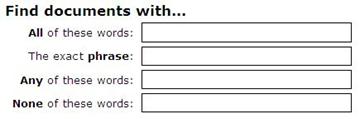
-
Untuk mempersempit hasil pencarian Anda dengan bahasa tertentu, pilih satu atau beberapa kotak centang di samping bahasa.
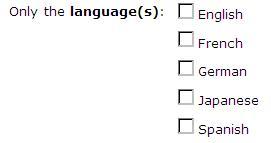
-
Untuk mempersempit hasil pencarian Anda berdasarkan dokumen atau menurut tipe dokumen tertentu, klik opsi dari daftar tipe hasil .
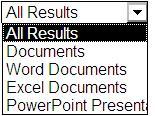
-
Untuk menemukan konten yang ditandai dengan nilai tertentu, gunakan bidang di samping judul tempat properti. Klik properti dari daftar turun bawah, pilih operator logika, lalu ketikkan nilai yang ingin Anda cari. Klik tanda plus untuk mencari di lebih dari satu properti, atau pada nilai lain untuk properti yang sama. Dalam contoh berikut, hasil pencarian akan menampilkan item yang ditulis oleh Mike Smith yang berisi istilah "Budget" dalam nama tersebut.

-
Klik Cari untuk menampilkan hasil pencarian Anda.










